Linux——目录和文件的管理
一、Linux目录
1、Linux目录结构
2、常见的子目录
二、查看文件内容cat命令
1、直接显示出整个文件的内容
2、常用选项
三、查看文件内容more命令
1、全屏方式分页显示文件内容
2、交互操作方法
四、查看文件内容less命令
1、与more命令相同,但扩展功能更多
2、交互操作方法
五、查看文件内容head、tail命令
1、head命令
2、tail命令
六、统计文件内容wc命令
1、统计文件中的单词数量(Word Count)等信息
2、常用命令选项
七、检索和过滤文件内容grep命令
1、在文件中查找并显示包含指定字符串的行
2、常用命令选项
3、查找条件设置
八、压缩命令gzip、bzip2命令
1、制作压缩文件、解开压缩文件
2、常用命令选项
九、压缩命令gunzip、gunzip2命令
1、gunzip命令
2、bunzip2命令
十、归档命令tar命令
1、制作归档文件、释放归档文件!
2、常用命令选项
十一、文本编辑器vi命令
1、文本编辑器的作用
2、Linux中最常用的额文本编辑器
十二、vi编辑器的工作模式
1、vi编辑器的3种工作模式
2、不同模式之间的切换
3、命令模式切换到输入模式
4、命令模式
一、Linux目录
1、Linux目录结构
树形目录结构
根目录
所有分区、目录、文件等的位置起点
整个树形结构中,使用独立的一个“/”表示
2、常见的子目录

二、查看文件内容cat命令
1、直接显示出整个文件的内容

示例
[root@localhost ~ ]#cat /etc/sysconfig/network
[root@localhost ~ ]#cat /etc/redhat-release/proc/version
2、常用选项

三、查看文件内容more命令
1、全屏方式分页显示文件内容

2、交互操作方法
- 按Enter键向下逐行滚动
- 按空格键向下翻一屏
- 按b键向上翻一屏
- 按q键退出
- 下翻到最后一页后会自动退出
- 结合管道操作使用时(例如:ls -R /etc | more)无法向上翻页
四、查看文件内容less命令
1、与more命令相同,但扩展功能更多
2、交互操作方法
- Page Up向上翻页,Page Down向下翻页
- 按"/"键查找内容,"n"下一个内容,"N"上一个内容
- 通过↑和↓方向键可以实现上下逐行滚动
- 其他功能与more命令基本类似
- 下到最后一页不会自动退出
- 结合管道操作可向上翻页
五、查看文件内容head、tail命令
1、head命令
用途:查看文件开头的一部分(默认10行)

2、tail命令
用途:查看文件结尾的少部分内容(默认10行)

六、统计文件内容wc命令
1、统计文件中的单词数量(Word Count)等信息

2、常用命令选项
选项 说明
-l 统计行数
-w 统计单词个数
-c 统计字节数
注:不带任何选项的wc命令,默认同时使用-lwc三个选项
七、检索和过滤文件内容grep命令
1、在文件中查找并显示包含指定字符串的行

2、常用命令选项
选项 说明
-i 查找时不区分大小写
-v
显
示
不
包
含
匹
配
文
本
的
所
有
行
(
反
向
查
询
,
反
向
匹
配
)
−
c
只
输
出
匹
配
到
的
总
行
数
(
不
是
匹
配
到
的
次
数
)
−
n
显
示
匹
配
行
及
行
号
−
e
实
现
可
多
个
查
找
条
件
的
匹
配
,
逻
辑
o
r
关
系
−
E
支
持
使
用
扩
展
正
则
表
达
式
,
相
当
于
使
用
e
g
r
e
p
命
令
−
o
精
确
匹
配
,
即
“
仅
匹
配
”
之
意
3
、
查
找
条
件
设
置
要
查
找
的
字
符
串
以
双
引
号
括
起
来
“
…
”
表
示
以
…
开
头
“
…
显示不包含匹配文本的所有行(反向查询,反向匹配) -c 只输出匹配到 的总行数(不是匹配到的次数) -n 显示匹配行及行号 -e 实现可多个查找条件的匹配,逻辑or关系 -E 支持使用扩展正则表达式,相当于使用egrep命令 -o 精确匹配,即“仅匹配”之意 3、查找条件设置 要查找的字符串以双引号括起来 “^…” 表示以 … 开头 “…
显示不包含匹配文本的所有行(反向查询,反向匹配)−c只输出匹配到的总行数(不是匹配到的次数)−n显示匹配行及行号−e实现可多个查找条件的匹配,逻辑or关系−E支持使用扩展正则表达式,相当于使用egrep命令−o精确匹配,即“仅匹配”之意3、查找条件设置要查找的字符串以双引号括起来“…”表示以…开头“…” 表示以…结尾
"^$"表示空行
示例
查找以a为开头,以z为结尾的,查找时不区分大小写的abc文件
grep -i “^a” abc.txt | grep -i “zKaTeX parse error: Expected 'EOF', got '#' at position 8: " #̲##且 grep -ie "^…” abc.txt ###或or
八、压缩命令gzip、bzip2命令
1、制作压缩文件、解开压缩文件

2、常用命令选项
-9
可以提高压缩的比率
注:指令的值可为1(压缩速度最快,最低的压缩质量)至9(最慢的压缩速度,压缩率最高)之间的整数,其默认值为6(压缩速度和压缩质量较为平衡的值)
-d
用于解压缩已经压缩过的文件,相当于使用gunzip、bunzip2命令
九、压缩命令gunzip、gunzip2命令
1、gunzip命令
gunzip等价于gzip -d

2、bunzip2命令
bzip2和bunzip2命令的用法与gzip、gunzip命令基本相同
十、归档命令tar命令
1、制作归档文件、释放归档文件
 2、常用命令选项
2、常用命令选项
命令选项 说明
-c 创建 .tar 格式的包文件
-x 解开 .tar 格式的包文件
-C 解压时指定释放的目标文件夹
-f 表示使用归档文件
-p 打包时保留文件及目录的权限
-P 打包时保留文件及目录的绝对路径
-t 列表查看包内的文件
-v 输出详细信息(Verbose)
-j 调用 bzip2 程序进行压缩或解压
-z 调用 gzip 程序进行压缩或解压
十一、文本编辑器vi命令
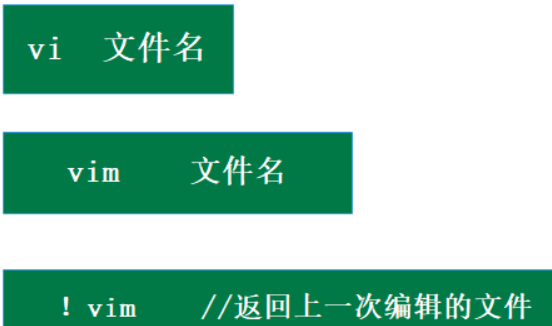
1、文本编辑器的作用
创建或修改文本文件
维护Linux系统中的各种配置文件
2、Linux中最常用的额文本编辑器
vi :类UNIX操作系统的默认文本编辑器
vim : vim 是vi 编辑器的增强版本
十二、vi编辑器的工作模式
1、vi编辑器的3种工作模式
命令模式
启动vi编辑器后默认进入命令模式,该模式中主要完成如光标移动、字符串查找,以及删除、复制、粘贴文件内容等相关操作
输入模式
该模式中主要的操作就是录人文件内容,可以对更本文件正文进行修改、或者添加新的内容。处于输入模式时, vi编辑器的最后一行会出现"–INSERT–“的状态提示信息
末行模式
该模式中可以设置vi编辑环境、保存文件、退出编辑器,以及对文件内容进行查找、替换等操作。处于末行模式时,vi编辑器的最后一行会出现冒号”:"提示符
2、不同模式之间的切换

3、命令模式切换到输入模式
命令 说明
a 在当前光标位置之后插入内容
i 在当前光标位置之前插入内容
o 在光标所在行之下插入一个新行内容
O 在光标所在行之上插入一个新行内容
A 在所在行的行尾插入内容
I 在所在行的行首插入内容
4、命令模式
操作类型 操作键 功能
翻页移动 Page Down键或Ctrl + F 向下翻动一整页内容
Page Up键或Ctrl + B 向上翻动一整页内容行内快速跳转 home键或^键、数字0键 跳转到本行的行首
- End键或$键 跳转到本行的行尾
行间快速跳转 1G或gg 跳转到文件内容的第一行 - G 跳转到文件的最后一行
- #G 跳转到文件的第#行(其中"#"用具体数字替换)
- M 跳转到当前页的中间位置
显示行号 :set nu 在编辑器中显示行号 - :set nonu 取消行号显示
删除 x或Delete键 删除光标处的单个字符 - dd 删除当前光标所在行(有剪切功能)
- #dd 删除从光标处开始的#行内容
- d^ 删除当前光标之前到行首的内容
- d$ 删除当前光标处到行尾的内容$1600
- dw 删除光标处的整个单词
替换字符 R或shift + r 替换当前光标处字符
复制 yy 复制当前行整行的内容到剪贴板 - #yy 复制从光标处开始的#行内容
粘贴 p 粘贴到光标所在行之下 - P 粘贴到光标所在行之上
查找 /word 从当前光标处开始向后进行查找字符串“word” - ?word 从当前光标处开始向前进行查找
- n 定位下一个匹配的被查找字符串
- N 定位上一个匹配的被查找字符串
撤销 u 按一次取消最近的一次操作;重复u键,恢复多次操作 - U 用于取消对当前行所做的所有编辑
保存退出 :w 保存修改的内容 - :w 新文件名 另存为其他文件
- :q
- :q! 放弃对文件内容的修改并退出
- zz或:wq、:x 保存当前的文件内容并退出vi编辑器
打开新文件 :e 其他文件名 打开新的文件进行编辑
读入文件内容 :r 在当前文件中读入其他文件内容
文件内容替换 :s /old/new 将当前行中查找到的第一个字符串 “old" 串换为"new" - :s /old/new/g 将当前行中查找到的所有字符串"old"替换为"new"
- :#,# s/old/new/g 在行号"#,#“范围内替换所有的字符串"old"为"new”
- :% s/old/new/g 在整个文件范围内替换所有的字符串"old"为"new“
- :s /old/new/c 在替换命令末尾加入c命令,将对每个替换动作提示用户进行确认
- :8,11 m 4 将8-11行的内容剪切到第4行下面
- :8,11 co 4 将8-11行的内容复制到第4行下面
小技巧 shift + 3 组合键 可在脚本文件中高亮所有的相关字符串
/old/new/g 在行号"#,#“范围内替换所有的字符串"old"为"new” - :% s/old/new/g 在整个文件范围内替换所有的字符串"old"为"new“
- :s /old/new/c 在替换命令末尾加入c命令,将对每个替换动作提示用户进行确认
- :8,11 m 4 将8-11行的内容剪切到第4行下面
- :8,11 co 4 将8-11行的内容复制到第4行下面
小技巧 shift + 3 组合键 可在脚本文件中高亮所有的相关字符串





















 1181
1181











 被折叠的 条评论
为什么被折叠?
被折叠的 条评论
为什么被折叠?








